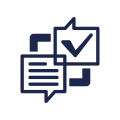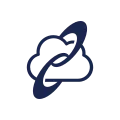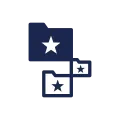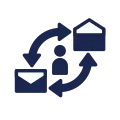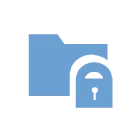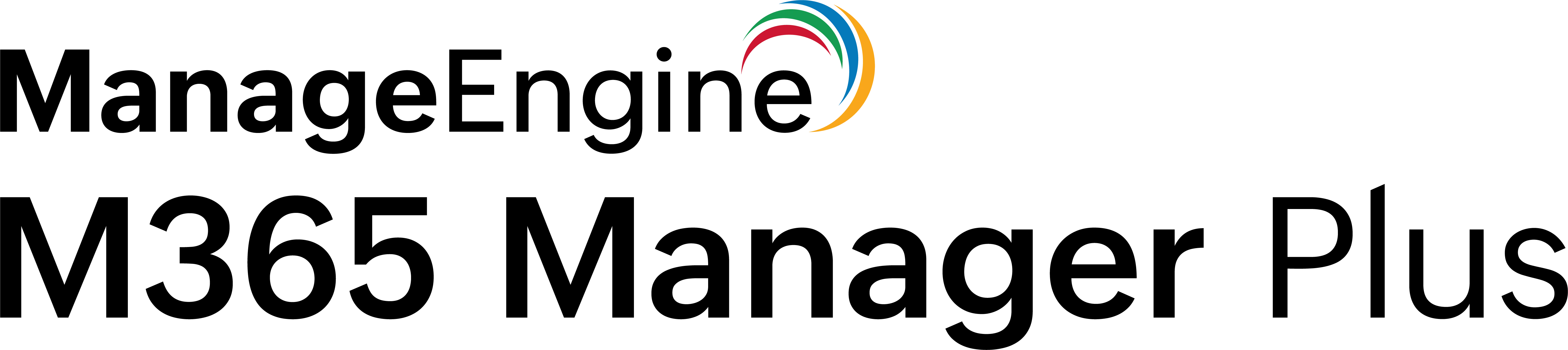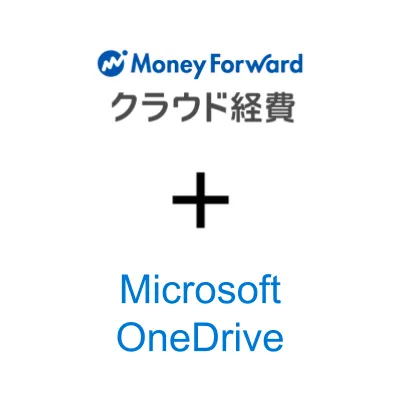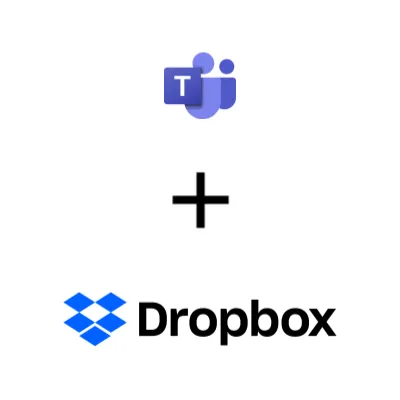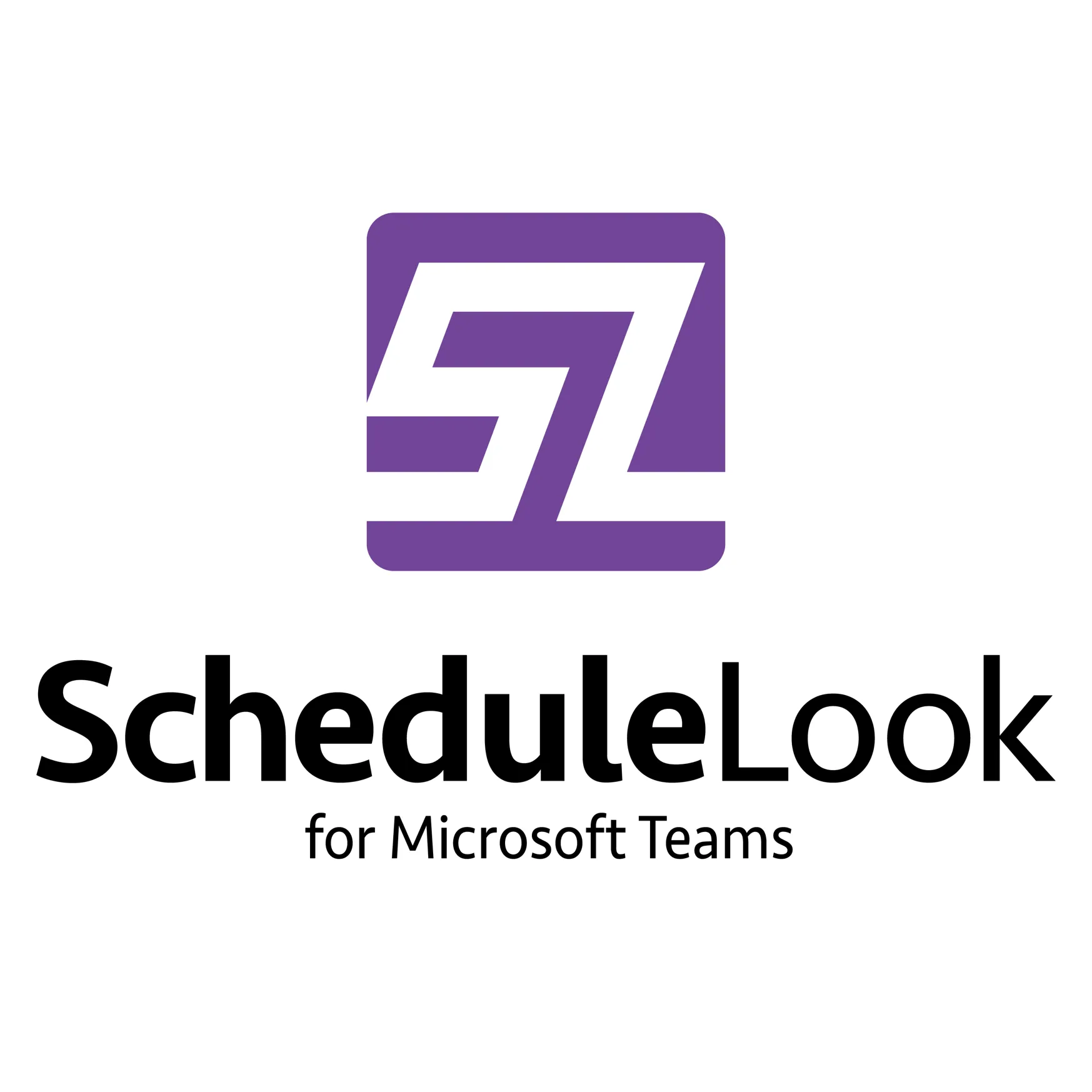【2026年】Microsoft Office/Microsoft 365拡張機能のおすすめ10製品(全46製品)を徹底比較!満足度や機能での絞り込みも
-
簡易ワークフローアプリは、 SharePoint Onlineポータルサイト向けの、申請などのワークフロー機能を提供する製品です。 ユーザー様からの「従来のExcel・Wordの申請書を添付して、簡易なワークフローを実現したい」という要望を実現する製品です。
-
-
機能満足度
平均:4.2
-
-
使いやすさ
平均:4.0
-
-
導入のしやすさ
平均:4.2
-
-
サポート品質
平均:4.1
- 1~3サイトコレクション:1320000円/
- 4~6サイトコレクション:1518000円/
- 7~9サイトコレクション:1716000円/
詳細を閉じる -
-
比較
Personal Linkは、SharePoint Onlineサイトで個人ごとにリンクをパーソナライズすることができる製品です。 ユーザー様からの「社内ポータルサイトで表示された固定のリンクでは不足している」「自分の好きな順番に並び替えたい」という要望を実現する製品です。
詳細を開く -
比較
SPOお気に入り機能アプリは、SharePoint Onlineサイトで個人ごとに情報管理をパーソナライズすることができる製品です。 ユーザー様からの「社内掲示板の重要な投稿記事や後から確認するな投稿記事に印をつけたい」「投稿記事が多くなってもお気に入りにした投稿記事をいち早く確認できるようにしたい」という要望を実現する製品です。
詳細を開く -
比較
SPO既読・未読アプリは、SharePoint Onlineサイトで個人ごとに情報管理をパーソナライズすることができる製品です。 ユーザー様からの「社内掲示板のな投稿記事を読んだかわからない」「一目で既読・未読の状態がわかりたい」という要望を実現する製品です。
詳細を開く -
比較
Permission Extenderは、Microsoft Teams上で使用する、フォルダ単位の権限設定を行うツールです。 Microsoft Teamsで作成したファイルに対して、プライベートチャネル作成や、SharePoint Onlineへの移動をせず、権限設定ができます。
詳細を開く -
比較
M365 Manager Plusは、Microsoft 365の監査・監視・管理を備えた簡単かつリーズナブルなMicrosoft 365拡張ツールです。 Exchange Online、Microsoft Entra ID、OneDrive for Business、Microsoft Teams、およびMicrosoft 365のあらゆるサービスを1つのコンソールからすべて管理できます。
詳細を開く -
比較
■アプリ概要 Microsoft OneDriveの指定フォルダーに格納したファイルをマネーフォワード クラウド経費に連携することができるアプリです。 また、連携済みファイルはMicrosoft OneDriveの連携先指定フォルダーに自動的に移動されます。 マネーフォワード クラウド経費での経費申請をより円滑に行う事が可能です。 ■アプリ機能 ●申請用ファイル連携 機能 指定したMicrosoft OneDriveのフォルダー(連携元フォルダー)に格納すると自動でマネーフォワード クラウド経費のファイルに連携することが出来ます。 連携されたファイルは指定したMicrosoft OneDriveのフォルダー(連携先フォルダー)に自動で移動します。 ※Webhookのレスポンスにより、5分以上かかる場合がありますがあります。 ●既存ファイル一括連携 機能 指定したMicrosoft OneDriveのフォルダー(連携元フォルダー)に既に格納されていたファイルもマネーフォワード クラウド経費のファイルに連携され、連携後は指定したMicrosoft OneDriveのフォルダー(連携先フォルダー)に自動で移動します。 ※1時間毎に連携処理が実行されます。 連携エラー等で連携されていなかったファイルもこのタイミングで連携されます。 ※連携できるファイル形式はJPG、PNG、GIF、PDFとなります。 ※連携できるファイルサイズは1ファイル10MBが上限となります。また、一括で連携できる最大ファイル数は50ファイルとなります。 ■おすすめな方 ・経費申請用ファイルをMicrosoft OneDriveに格納している方 ・経費申請作業の手間を削減したい企業の方 ■利用にあたっての注意 ・Google Workspaceアカウントが必要です ・マネーフォワード クラウド経費アカウントが必要です(「一般」以上の権限が必要になります)
詳細を開く -
比較
【Teams上で社内メンバーの予定表を表示できるグループスケジューラー】 各自で任意のグループを作成して、メンバーの予定を表示。Teams上で簡単に予定共有・予定調整が可能です。 Teamsのプレゼンス表記もできるため、メンバーの在席状況を見ながらの予定作成が可能です。 https://look.bbsystem.co.jp/product/mygrouplook-for-microsoft-teams/" target="_blank">https://look.bbsystem.co.jp/product/mygrouplook-for-microsoft-teams/ *MyGroupLookの特長* ・Outlookの予定表をTeams上で表示。 ・Outlookで「予定表の共有」ができている社内メンバーの予定表が確認できる ・任意のグループを作成して、予定を一覧表記 ・スケジュール確認から会議開催までTeams上で完結 ・1日毎、月間での予定表記ができる ・Microsoft 365管理者の手間をかけずに、各自で導入可能 Teamsのチームにとらわれない自由なグループ単位での予定表示で作業効率UP! プロジェクトメンバーや同好会での予定調整に、よく共同作業をする人との予定の共有に、 テレワーク中のTeamsでの予定共有の効率化に。様々な用途でご利用いただけます。 UI画面・利用料金等、詳細はこちらからご覧ください。 https://look.bbsystem.co.jp/product/mygrouplook-for-microsoft-teams/" target="_blank">https://look.bbsystem.co.jp/product/mygrouplook-for-microsoft-teams/ 予定管理ができるTeamsアプリ 紹介動画 https://youtu.be/YhG2VmkK0PY?si=0EVPg9GcO5c1GWWn" target="_blank">https://youtu.be/YhG2VmkK0PY?si=0EVPg9GcO5c1GWWn
詳細を開く -
比較
■アプリ概要 Microsoft Teamsのチャンネル内フォルダ(OneDriveもしくはSharePoint)とDropboxの指定フォルダをAPIにより連携します。 連携設定したMicrosoft Teamsのチャンネル内フォルダにファイルが格納された時点で連携し、Dropboxにファイルが保存されます。Dropboxへ手作業アップロードが不要になり、適切な情報管理が可能となります。 ■アプリ機能 ●フォルダ毎ファイル連携 機能 ・OneDriveもしくはSharePointのフォルダとDropboxのフォルダを連携することができます。 ・連携できるファイルサイズは1ファイル150MBが上限となります。 ・連携できるファイルの種類に制限はございません。 (共同編集可能なWord、PowerPoint、Excelも連携可能) ・連携後、どちらかのフォルダ内でファイルが削除されても、連動してファイルが削除されることはありません。 ●同名ファイルの上書き切り替え設定 機能 ・連携先フォルダに同名のファイルが存在する場合、上書きしない仕様になっています。 同名のファイルを上書きすることも可能です。 ■おすすめな方 ・Dropboxを使って社内外関係者とファイル共有を行っている方 ・ファイル共有の為にDropboxに手作業で登録作業が発生している方 ・格納作業担当者が複数名いる方 ■利用にあたっての注意 ・Microsoft Teamsアカウント(Microsoft 365 Business Basicプラン以上)が必要です ・Dropbox Businessアカウントが必要です ・DropboxからMicrosoft Teamsへ登録/更新は行われません ・価格:1企業 月額22,000円(税込)年間264,000円(税込) ・トライアル30日間無料 ※年間一括契約をご希望のお客様は「アプリに関するお問い合わせ」からご連絡下さい。
詳細を開く -
比較
clouXionとは、SBテクノロジー株式会社が提供しているMicrosoft Office/Microsoft 365拡張機能製品。レビュー件数は0件のため、現在レビューを募集中です。
生成AI機能
テキストコンテンツ生成生成AIサービスdailyAIを提供、SharePoint連携で社内データを生成AIに活用可能生成AI機能満足度-評価対象レビューが0件のため点数が反映されておりません0
詳細を開く
Microsoft Office/Microsoft 365拡張機能の基礎知識
- Microsoft Office/Microsoft 365拡張機能の人気おすすめ製品比較表
- Microsoft Office/Microsoft365の拡張機能のメリット
- 機能の強化
- 生産性の向上
- 統合されたワークフロー
- 使い慣れた環境での作業
- コスト効率
- 更新とサポート
- Microsoft Office拡張機能のデメリット
- 互換性の問題
- パフォーマンスへの影響
- セキュリティリスク
- 管理と保守の複雑さ
- 独自のユーザーインターフェース
- 依存性の問題
- Microsoft Office/Microsoft 365拡張機能を比較する際のポイント
- 対応するソフトウェアやシステムのバージョン
- インストール方法や設定方法
- 提供する機能やサービスの内容
- 評価や口コミ
- Microsoft Office/Microsoft 365拡張機能の機能一覧
- 基本機能
Microsoft Office/Microsoft 365拡張機能の人気おすすめ製品比較表
| 製品名 | ||||
|---|---|---|---|---|
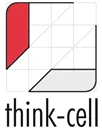
|
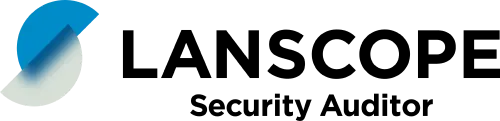
|

|

|
|
| 満足度 | ||||
| レビュー数 |
13件
|
12件
|
6件
|
5件
|
| 従業員規模 |
すべての規模のレビューあり
|
すべての規模のレビューあり
|
すべての規模のレビューあり
|
すべての規模のレビューあり
|
| 製品の特徴 |
think cellは、世界トップコンサルタントや金融機関がこぞって愛用するPowerPointアドインツールです。ビジネスで伝わるグラフ・プレゼンテーション資料を瞬時に作成できま...
|
「Microsoft 365の利用状況とセキュリティリスクを監査ログで"見える化"」 LANSCOPEセキュリティオーディタ―はMicrosoft 365 連携で監査ログを収集、保...
|
●現行Excelをそのまま利用 ------------------------------------------------------------------------- ...
|
座席管理サービス利用者数 No.1!QRコードで管理できる座席・会議室・備品管理サービスです。 Colorkrew Biz は“名もなき仕事”™を減らすビジネスコンシェルジュツール...
|
| 価格 |
2,570円〜
|
100円〜
|
50,000円〜
|
0円〜
|
| 機能 |
|
|
|
|
| お試し |
-
|
-
|
-
|
-
|
※2025年12月8日時点におけるGrid評価が高い順で表示しています。同評価の場合は、満足度の高い順、レビュー数の多い順で表示しております。
各製品の機能の有無や操作性、サポート品質や料金プランなど、さらに詳しい比較表は「製品比較ページ」から確認することができます。
Microsoft Office/Microsoft 365拡張機能とは、Microsoft ExcelやMicrosoft Word、Microsoft TeamsといったMicrosoft Office、Microsoft 365に内包された製品群へ機能を拡張・追加できる製品のことです。
追加できる機能の一例として、
・部門、部署ごとのカレンダー閲覧
・メールの誤送信防止
・Excelへの従来VBAやマクロで実装していた機能の追加
などがあります。
Microsoft Office/Microsoft365の拡張機能のメリット
機能の強化
Microsoft Officeの拡張機能は、Word、Excel、PowerPointなどの基本的な機能を強化し、特定の作業をより効率的に行うためのツールや機能を提供します。これにより、特定のニーズに合わせてOfficeアプリケーションの機能を拡充できます。
生産性の向上
拡張機能は作業プロセスを自動化し、時間を要する繰り返し作業を簡略化することができます。これにより、ユーザーの生産性が向上します。
統合されたワークフロー
多くの拡張機能は、Microsoft Officeアプリケーション内で直接動作するため、異なるプラットフォーム間で作業を行い、データを移動させる手間を省くことができます。
使い慣れた環境での作業
拡張機能を導入することで、ユーザーは使い慣れたMicrosoft Officeの環境で追加機能を利用できます。これにより、新しいソフトウェアに適応するための学習曲線を避けることができます。
コスト効率
特定の機能やツールが必要な場合、完全なソフトウェアソリューションを購入する代わりに、必要な拡張機能だけを選択して導入することでコストを削減できます。
更新とサポート
拡張機能は、Microsoft Officeのアップデートと同期して更新されるため、常に最新の機能とセキュリティ対策を利用できます。また、Microsoftや拡張機能の開発者から専門的なサポートを受けることができます。
Microsoft Office拡張機能のデメリット
互換性の問題
拡張機能は特定のバージョンのMicrosoft Officeとの互換性がある場合が多いですが、Officeのアップデートにより互換性が失われることがあります。これにより、拡張機能が期待通りに動作しなくなる可能性があります。
パフォーマンスへの影響
特に多くの拡張機能をインストールしている場合、Microsoft Officeアプリケーションの起動時間が長くなったり、動作が遅くなったりすることがあります。
セキュリティリスク
拡張機能は第三者によって開発されることが多いため、セキュリティの脆弱性を持っている可能性があります。不正な拡張機能は、セキュリティ侵害の原因となることがあります。
管理と保守の複雑さ
異なる開発者によって提供される拡張機能を管理することは、特に大規模な組織にとっては複雑な作業になることがあります。更新の管理や互換性の問題に対処するための追加的なリソースが必要になることがあります。
独自のユーザーインターフェース
拡張機能には独自のユーザーインターフェースがあることが多く、ユーザーが新しいインターフェースに慣れるまでに時間がかかることがあります。
依存性の問題
特定の拡張機能に依存すると、その拡張機能が更新されなくなったり、開発が中止されたりした場合に業務に影響が出ることがあります。これは、組織が拡張機能に過度に依存している場合に特に問題となります。
Microsoft Office/Microsoft 365拡張機能を比較する際のポイント
Microsoft拡張機能とは、Microsoftのソフトウェアやシステムに追加できる機能やサービスのことです。例えば、Microsoft Edgeにインストールできるブラウザ拡張機能や、Microsoft Officeに組み込めるアドインなどがあります。Microsoft拡張機能は、ユーザーの作業効率や利便性を高めるために役立つものが多く、さまざまなカテゴリーや用途に分かれています。
Microsoft拡張機能を比較する際には、以下のポイントに注意してください。
対応するソフトウェアやシステムのバージョン
Microsoft拡張機能は、対応するソフトウェアやシステムのバージョンによって利用できるものが異なります。例えば、Microsoft Edgeのブラウザ拡張機能は、Windows 10以降のOSで動作するものがほとんどです。また、Microsoft Officeのアドインは、Office 2013以降やOffice 365で利用できるものが多いです。そのため、自分が使っているソフトウェアやシステムのバージョンと互換性があるかどうかを確認する必要があります。
インストール方法や設定方法
Microsoft拡張機能は、インストール方法や設定方法によって難易度が異なります。例えば、Microsoft Edgeのブラウザ拡張機能は、Microsoft Storeから簡単にダウンロードしてインストールできます。しかし、一部の拡張機能は、開発者モードを有効にしたり、別途ファイルをダウンロードしたりする必要があります。また、Microsoft Officeのアドインは、Officeアプリ内からインストールできるものと、Webサイトからインストールできるものがあります。さらに、一部のアドインは、管理者権限や特定の設定が必要な場合もあります。そのため、自分にとって手軽にインストールできるかどうかを比較する必要があります。
提供する機能やサービスの内容
Microsoft拡張機能は、提供する機能やサービスの内容によって価値が異なります。例えば、Microsoft Edgeのブラウザ拡張機能は、Webページを翻訳したり、広告をブロックしたり、パスワードを管理したりするものがあります。また、Microsoft Officeのアドインは、文書を校正したり、グラフを作成したり、データベースと連携したりするものがあります。そのため、自分が求めている機能やサービスがどれだけ充実しているかを比較する必要があります。
評価や口コミ
Microsoft拡張機能は、評価や口コミによって品質や信頼性がわかります。例えば、Microsoft Storeでは、ユーザーから星評価やコメントを受け付けています。また、Webサイトでは、専門家やメディアからのレビューやランキングを見ることができます。そのため、他のユーザーや第三者からの評価や口コミを参考にすることで、Microsoft拡張機能のメリットやデメリットを把握することができます。
Microsoft Office/Microsoft 365拡張機能の機能一覧
基本機能
| 機能 |
解説 |
|---|---|
| 機能追加 | Microsoft Officeへ一般的な業務効率化、あるいは自社の業務改善に寄与する機能を追加する |
| データ取り込み | Microsoft Officeへ外部データを取り込んで利用できるようにする |
関連ブログ
ITreviewに参加しよう!